Как да настроите пощенски акаунт в Outlook
Повечето потребители отдавна се радват на пощенската услуга от mail.ru. И въпреки факта, че тази услуга има удобен уеб интерфейс за работа с пощата, някои потребители предпочитат да работят с Outlook. Но, за да можете да работите с пощата от пощата, трябва да конфигурирате правилно пощенския клиент. И днес ще разгледаме как пощенската поща е конфигурирана в Outlook.
За да добавите профил в Outlook, трябва да преминете към настройките на профила. За да направите това, отворете менюто "Файл" и в секцията "Детайли" разширяваме списъка "Настройки на профила".
Сега кликнете върху съответната команда и прозорецът "Настройки на профила" се отваря пред нас.
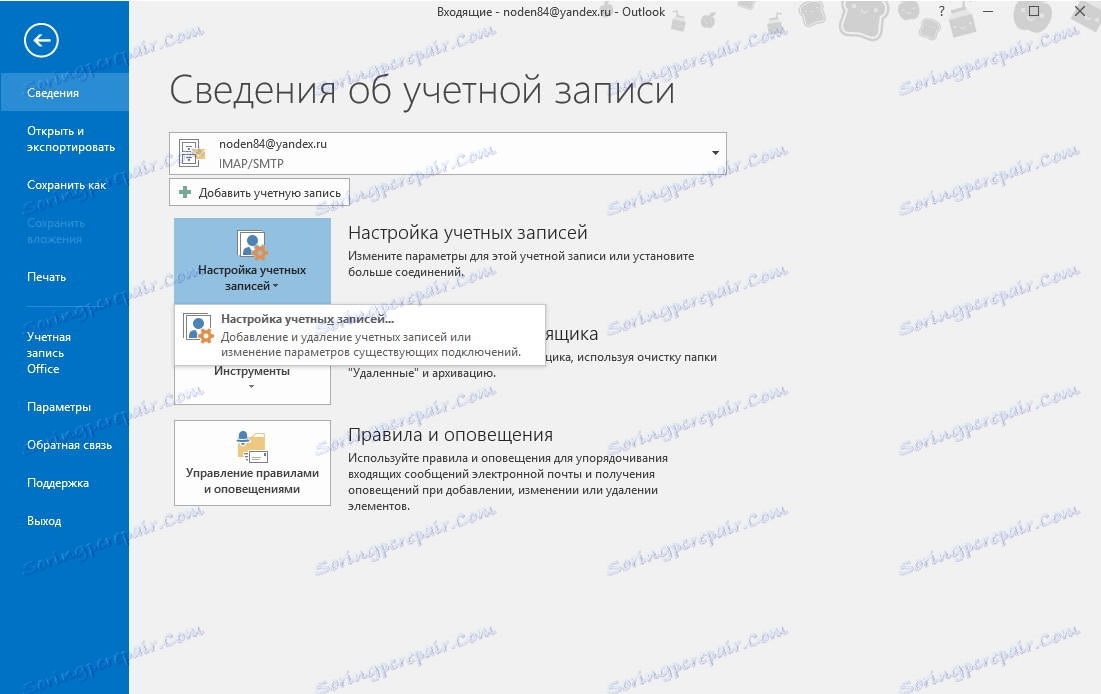
Тук кликваме върху бутона "Създаване" и отиваме в съветника за настройка на профила.
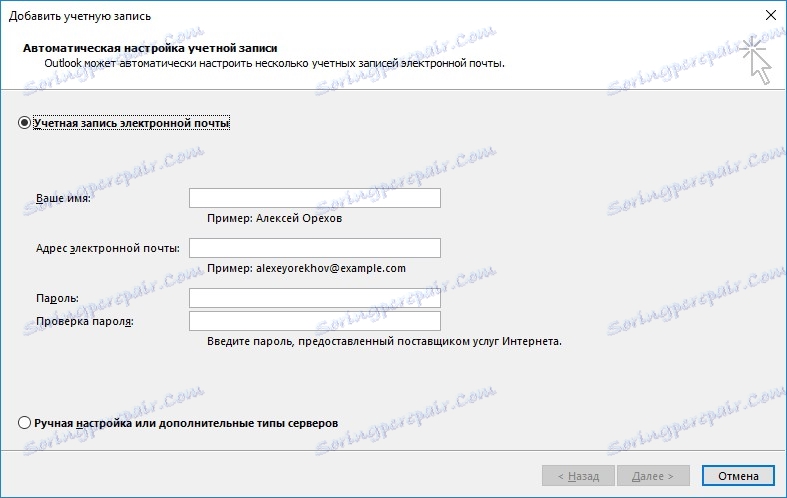
Тук избираме как да конфигурирате настройките на профила. Предлагат се две опции: автоматична и ръчна.
Като правило профилът е правилно конфигуриран в автоматичен режим, така че първо ще разгледаме този метод.
Автоматично настройване на профила
Затова оставете ключа в позиция "Имейл акаунт" и попълнете всички полета. В този случай си струва да се обърне внимание на факта, че имейл адресът е въведен изцяло. В противен случай Outlook няма да може да избере настройките.
След като попълните всички полета, натиснете бутона "Next" и изчакайте, докато Outlook приключи с настройката на записа.
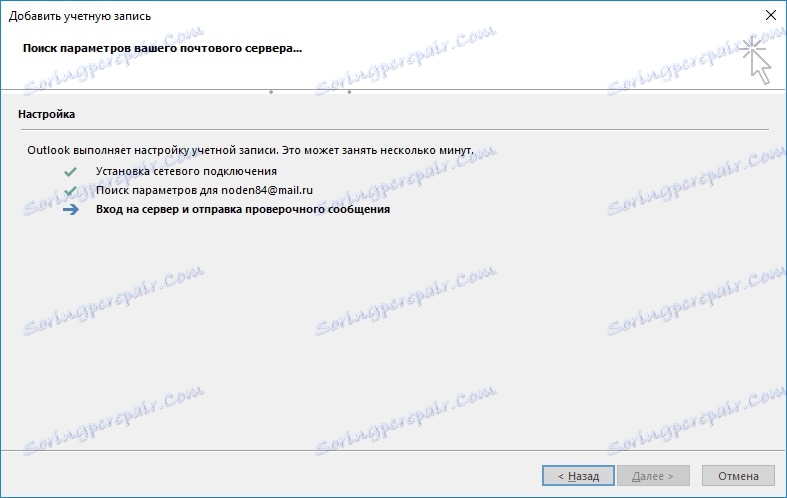
След като всички настройки бъдат избрани, ще видите съответното съобщение (вижте екранната снимка по-долу), след което можете да кликнете върху бутона "Завършване" и да започнете да получавате и изпращате писма.
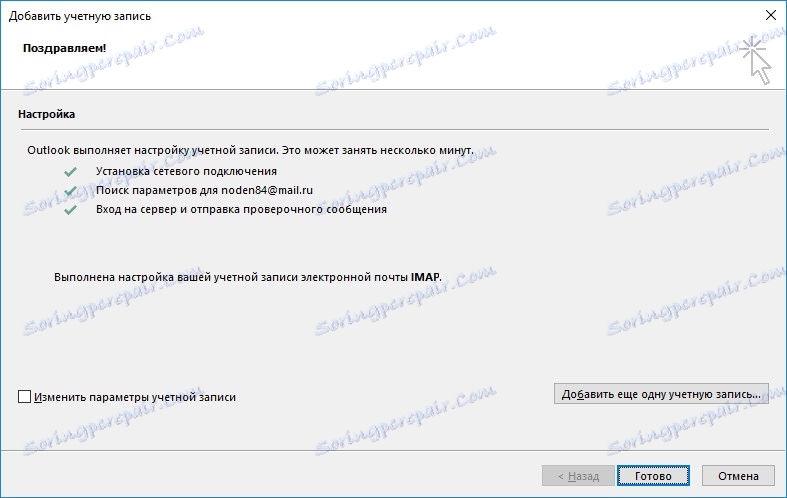
Ръчно настройване на профил
Въпреки че автоматичният начин за конфигуриране на профила в повечето случаи ви позволява да направите всички необходими настройки, има случаи, в които трябва ръчно да зададете параметрите.
За това ще използваме ръчната настройка.
Задайте ключа в "Ръчна конфигурация или допълнителни типове сървъри" и кликнете върху бутона "Напред".
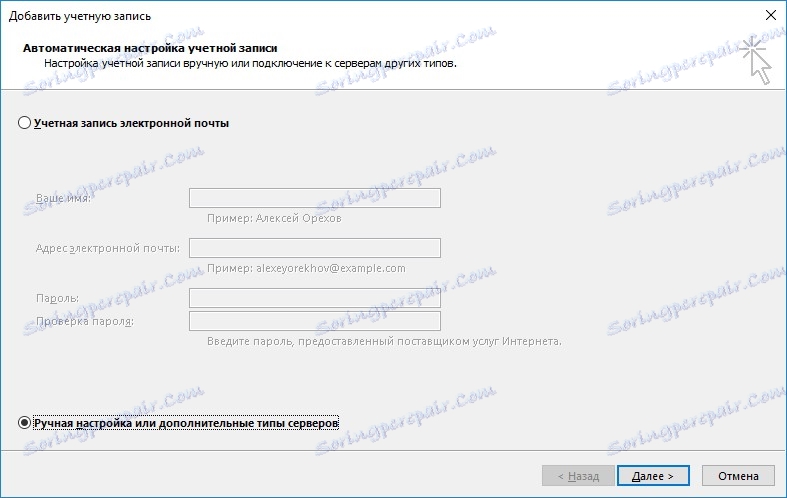
Тъй като пощенската услуга Mail.ru може да работи както с протокола IMAP, така и с POP3, оставяме комутатора в позицията, в която се намира, и преминете към следващата стъпка.
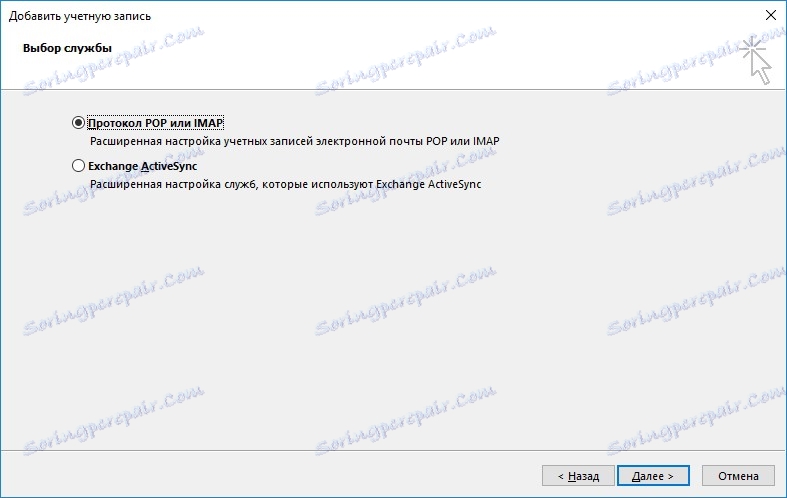
На този етап е необходимо да попълните изброените полета.
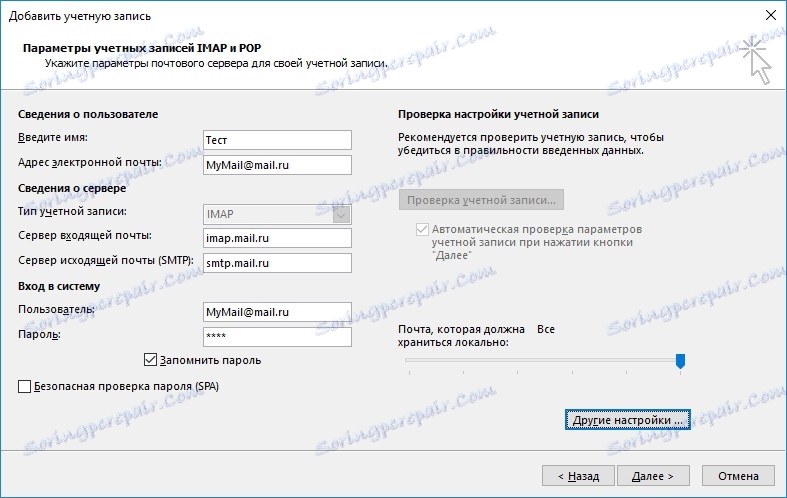
В секцията "Информация за потребителя" въведете вашето собствено име и пълен имейл адрес.
Разделът "Информация за сървъра" е попълнен, както следва:
Типът на профила е "IMAP" или "POP3" - ако искате да настроите сметка за този протокол.
В полето "Сървър на входящата поща", посочете: imap.mail.ru, ако типът на записа е избран от IMAP. Съответно, за POP3 адресът ще изглежда така: pop.mail.ru.
Адресът на сървъра за изходяща поща ще бъде smtp.mail.ru за IMAP и POP3.
В секцията "Влизане" въведете вашето потребителско име и парола от пощата.
След това отидете на разширените настройки. За да направите това, кликнете върху бутона "Други настройки ..." и в прозореца "Настройки за интернет поща" отидете в раздела "Разширени".
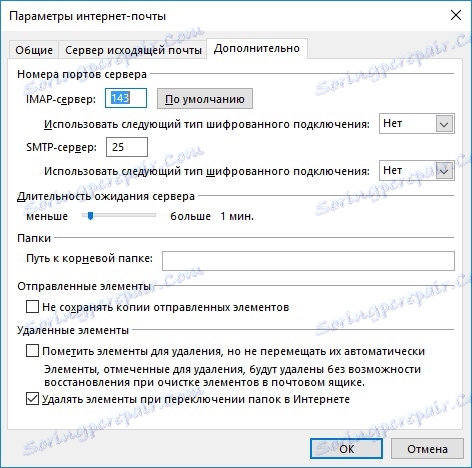
Тук трябва да посочите портовете за IMAP (или POP3, в зависимост от типа на акаунта) и SMTP сървърите.
Ако конфигурирате IMAP акаунта, номерът на порта на този сървър ще бъде 993, за POP3 - 995.
Номерът на порта на SMTP сървъра и в двата типа ще бъде 465.
След като посочите номерата, кликнете върху бутона "OK", за да потвърдите промяната на параметрите и кликнете върху "Next" в прозореца "Add account".
След това Outlook ще провери всички настройки и ще се опита да се свърже със сървъра. Ако успеете, ще видите съобщение, показващо, че конфигурацията е била успешна. В противен случай трябва да се върнете и да проверите всички направени настройки.
По този начин профилът може да бъде конфигуриран ръчно или автоматично. Изборът на метода ще зависи от това дали трябва да въведете допълнителни параметри или не, както и в случаите, когато автоматичният избор на параметри е неуспешен.